Top 4 måder at sløre en del af billedet på iPhone og iPad
Miscellanea / / September 15, 2023
Du skal være forsigtig, før du deler billeder på sociale medier eller instant messaging platforme. Du kan ved et uheld afsløre dine personlige oplysninger eller andre detaljer og komme i problemer. I stedet bør du sløre en del af et billede for at skjule eventuelle fortrolige data. Her er de bedste måder at gøre det på en iPhone og iPad.
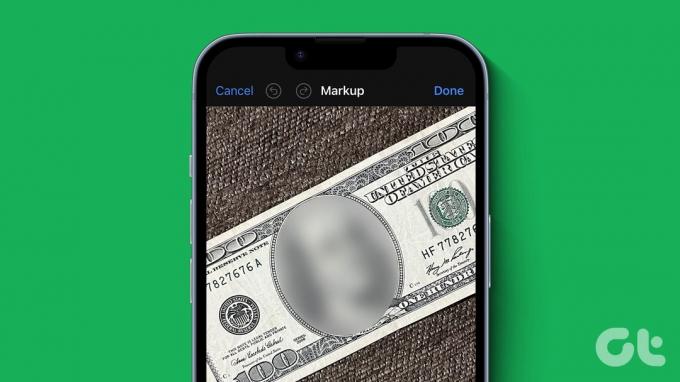
Nogle gange vil man gerne sløre ansigt, tekst eller personlige oplysninger før du poster et billede på Twitter, Facebook eller Instagram. Uanset hvad årsagen er, så tjek de bedste tricks til at gøre et billede sløret på iPhone. Du kan bruge standardappen Fotos til at skjule private detaljer eller bruge tredjepartsapps på din iPhone.
Selvom standardopmærkningsindstillingen i Fotos-appen ikke kommer med et sløringsværktøj, kan du være kreativ og bruge former til at skjule private detaljer i et billede. Lad os tjekke det i aktion.
Trin 1: Åbn Fotos-appen på din iPhone, og vælg et billede.
Trin 2: Tryk på Rediger øverst, og vælg penikonet.


Trin 3: Tryk på + og vælg Tilføj form.
Trin 4: Vælg en hvilken som helst form. Du kan ændre farve, tilføje en streg, ændre kanttykkelse og placere den i en relevant position. Tryk på Udført for at gemme dine ændringer, og dit billede er klar til deling på nettet.


Du kan tilføje flere former og skjule enhver information i et billede.
Instant messaging-apps som WhatsApp og Telegram giver relevante værktøjer til at sløre noget i et billede. Du behøver ikke at stole på Fotos-appen eller et tredjepartsværktøj for at få arbejdet gjort. Vi vil dække WhatsApp og Telegram, da de er de mest populære beskedapps.
Trin 1: Åbn en samtale i WhatsApp. Tryk på '+' ved siden af beskedfeltet, og vælg 'Foto- og videobibliotek'.


Trin 2: Vælg et billede, du vil sende. Det åbner WhatsApp-billedredigeringsmenuen.
Trin 3: Tryk på redigeringsikonet i øverste højre hjørne.
Trin 4: Vælg sløringsikonet nederst, og masker relevante detaljer i et billede.

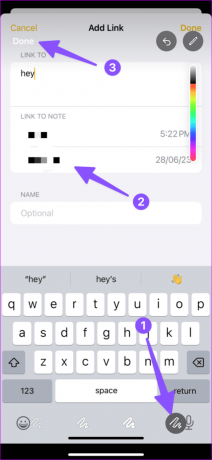
Trin 5: Tryk på Udført. Kig over forhåndsvisningen og tryk på send.
Telegram
Telegrams indbyggede sløringsværktøj er endnu bedre end WhatsApp. Her er, hvad du skal gøre.
Trin 1: Gå til en samtale i Telegram. Tryk på knappenålsikonet, og vælg et billede, du vil sende.
Trin 2: Tryk på penneikonet nederst. Vælg et sløringsværktøj.

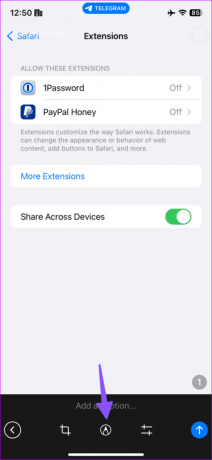
Trin 3: Brug fingrene til at maskere detaljer og tryk på fluebenet.
Trin 4: Tryk på pil op-ikonet for at sende det redigerede billede.
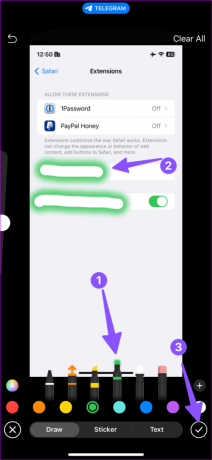
Vi har kun dækket WhatsApp og Telegram her. Twitter, Facebook, Instagram og TikTok kommer med et sæt redigeringsværktøjer til at skjule sådanne detaljer.
3. Adobe Photoshop
Du kan også bruge Adobe Photoshop til at sløre en del af et billede. Du skal bruge børsteværktøjet for at fuldføre jobbet.
Trin 1: Download Adobe Photoshop på din iPhone ved at bruge linket nedenfor. Åbn appen, og log ind med Adobe-kontooplysninger. Giv den relevante tilladelser til at få adgang til billeder på enheden.
Download Adobe Photoshop på iPhone
Trin 2: Vælg et billede, og tryk på Photo Editor.
Trin 3: Rul til højre til menuen Tegn.


Trin 4: Vælg en relevant farve og børstestørrelse, og skub den hen over billedet for at skjule detaljer.
Trin 5: Tryk på Gem-ikonet øverst.
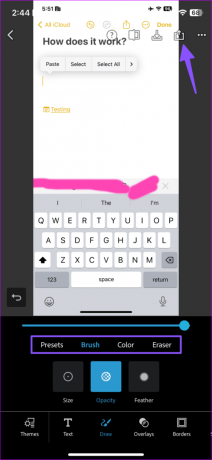
Åbn Fotos-appen på din iPhone, og dit redigerede billede er klar til deling på enhver platform. Nogle muligheder i Adobe Photoshop-appen kræver et betalt abonnement.
4. Brug Blur Photo App
Adobe Photoshop kan være overkill til en simpel opgave og er måske ikke alles kop te. Du kan også bruge en dedikeret tredjepartsapp til at sløre en del af et billede.
Mens der er snesevis af sådanne apps, skiller Blur Photo editor-appen sig ud på grund af dens enkle brugergrænseflade og tilstrækkelige funktioner.
Trin 1: Download Blur Photo-appen på din iPhone.
Download Blur Photo Editor på iPhone
Trin 2: Start appen, og vælg Photo Blur. Vælg et billede fra galleriet.


Trin 3: Tryk på Touch Blur og brug dine fingre til at skjule private detaljer.
Trin 4: Tryk på Gem øverst for at downloade det redigerede billede.


Du modtager muligvis flere annoncebannere her og der, men overordnet set er det et solidt tilbud. Du kan gå med et abonnement for at låse op for filtre og andre funktioner.
Skjul dit mobilnummer og din adresse
Et af dine opslag på sociale medier kan blive viralt og skabe en problematisk situation, hvis det uploadede billede har dine personlige oplysninger. Brug trickene ovenfor til at sløre en del af billedet og undgå sådanne situationer med stil.
Sidst opdateret den 16. august, 2023
Ovenstående artikel kan indeholde tilknyttede links, som hjælper med at understøtte Guiding Tech. Det påvirker dog ikke vores redaktionelle integritet. Indholdet forbliver upartisk og autentisk.

Skrevet af
Parth har tidligere arbejdet hos EOTO.tech med at dække tekniske nyheder. Han er i øjeblikket freelancer hos Guiding Tech og skriver om apps-sammenligning, tutorials, softwaretip og tricks og dykker dybt ned i iOS-, Android-, macOS- og Windows-platforme.



